DNS é uma abreviatura de Domain Name Sserviço que mapeia o IP e FQDN (Fully Qualificado Domain Names) um para o outro. E com isso, o DNS torna mais fácil lembrar o IP. Os servidores de nomes são os computadores que executam o DNS.
Portanto, neste tutorial, vamos instalar e configurar o DNS no Ubuntu. Por meio deste tutorial, usaremos um dos programas mais comuns usados para lidar com o servidor de nomes no Ubuntu que é BIND (que é uma abreviatura de BErkley euInternet Naming Daemon).
Instale e configure o DNS no Ubuntu
Antes de iniciar o processo de instalação, certifique-se de que seu sistema está atualizado executando os próximos três comandos.
Etapa 1 - Atualizar o sistema
sudo apt-get update sudo apt-get upgrade sudo apt-get dist-upgrade
Etapa 2 - Instale o pacote DNS
Use o seguinte comando:
sudo apt-get install bind9Depois de executar o comando anterior ele irá sugerir alguns outros pacotes a serem instalados, pressione y para confirmar o download e instalação desses pacotes.
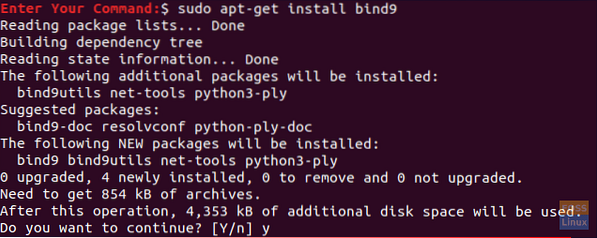
Etapa 3 - Instale os utilitários DNS
Outro pacote útil que o ajudará muito a solucionar e testar os problemas de DNS é o pacote dnsutils que pode ser instalado usando o próximo comando.
sudo apt-get install dnsutilsObserve que você já pode encontrá-lo instalado.
Etapa 4 - Configuração de DNS
Normalmente, você pode encontrar os arquivos de configuração de DNS armazenados no diretório / etc / bind. / etc / bind / named.conf é o arquivo de configuração mestre que contém as opções de DNS e é altamente recomendado que você tenha cuidado ao editá-lo.
Etapa 5 - Configurando o NameServer
A configuração mais usada e padrão é usar seu servidor como um servidor de cache. Isso significa que o DNS obterá a resposta às consultas de nomes, armazenará em cache e usará a resposta novamente quando o domínio for consultado para outra hora. Portanto, para usar seu servidor como um servidor de nomes de cache, você pode seguir as próximas etapas.
Abra e edite o / etc / bind / named.conf.opções com seu editor favorito.
sudo vi / etc / bind / named.conf.opçõesAdicione o seguinte bloco a ele, aqui nós usamos o DNS do Google.
forwarders
8.8.8.8;
;
O arquivo deve ter a seguinte aparência:
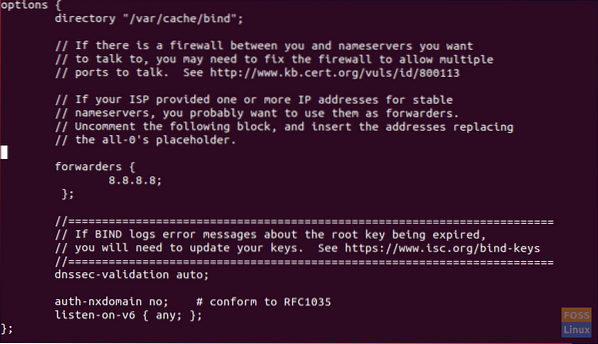
Para habilitar as novas configurações você deve reiniciar o serviço DNS.
sudo systemctl restart bind9Para testar o seu tempo de consulta podemos usar o comando dig que é instalado pelo pacote dnsutils.
cavar google.com
Execute o comando anterior duas vezes e verifique o tempo da consulta. O resultado deve ser o seguinte:
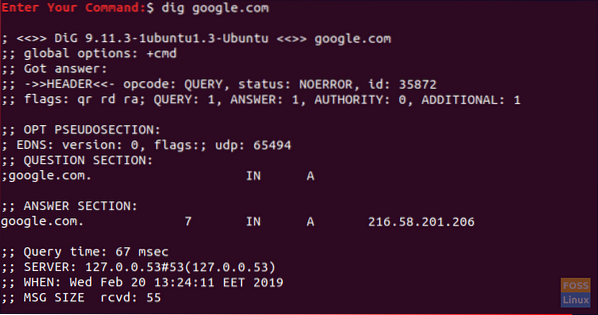
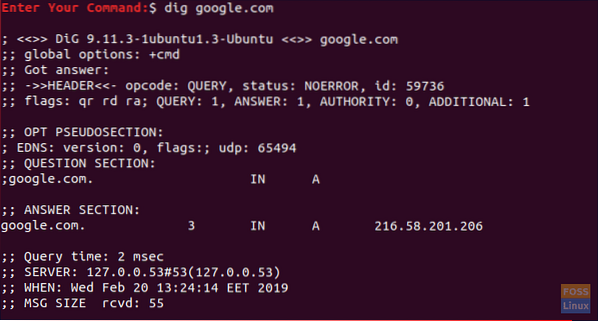
Você notará que o tempo de consulta pela segunda vez que você executou o comando é quase zero.
Etapa 6 - Mestre Primário
Para uma configuração de servidor mestre primário, o DNS obtém os dados para uma zona de um arquivo armazenado em seu host. Além disso, o DNS tem controle sobre essa zona. Agora, digamos que temos um domínio chamado “exemplo.com ”vamos configurar o DNS para ser o mestre primário para esse domínio.
Arquivo de zona de encaminhamento
Aqui na zona de encaminhamento, o nome será mapeado para o IP.
Passo 1. Abra e edite o / etc / bind / named.arquivo conf.
sudo vi / etc / bind / named.confCertifique-se de que contém as seguintes linhas e NÃO comentado:
incluem “/ etc / bind / named.conf.opções ”;
incluem “/ etc / bind / named.conf.local";
incluem “/ etc / bind / named.conf.zonas padrão ”;
O arquivo deve ser assim:
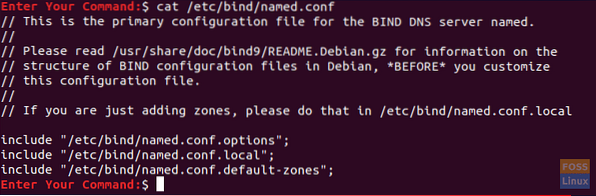
Passo 2. Abra e edite o / etc / bind / named.conf.arquivo local para adicionar uma zona DNS.
sudo vi / etc / bind / named.conf.localAdicione o seguinte bloco a ele:
zona “exemplo.com ”
mestre de tipo;
arquivo “/ etc / bind / db.exemplo.com ”;
;
O arquivo deve ter a seguinte aparência:
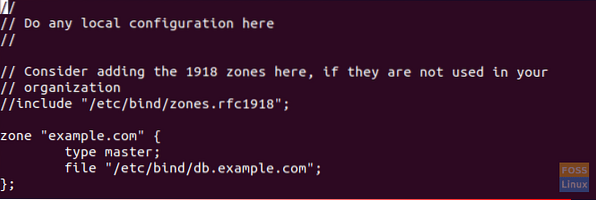
etapa 3. Crie um arquivo de zona a partir do modelo um.
sudo cp / etc / bind / db.local / etc / bind / db.exemplo.comPasso 4. Agora abra o novo arquivo de zona de exemplo.
sudo vi / etc / bind / db.exemplo.comE mude para ficar assim:
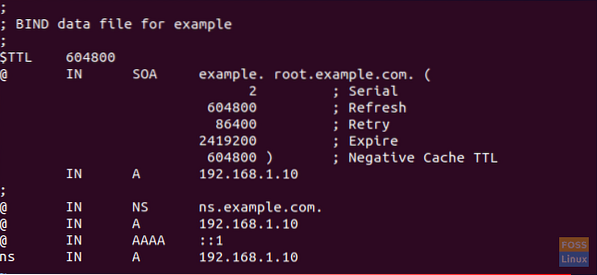
Observe que você deve aumentar o número de série toda vez que fizer alterações nos arquivos de zona.
Etapa 5. Reinicie o serviço DNS para aplicar as alterações.
sudo systemctl restart bind9Arquivo de zona reversa
Agora para mapear um IP para um nome você deve configurar o arquivo de zona reversa.
Passo 1. Edite o / etc / bind / named.conf.arquivo local.
sudo vi / etc / bind / named.conf.localAdicione o seguinte bloco:
zona “10.0.2.em-addr.arpa ”
mestre de tipo;
arquivo “/ etc / bind / db.10 ”;
;
Onde os 10.0.2 são os três primeiros octetos da sua rede.
Passo 2. Crie o / etc / bind / db.10 arquivo do modelo um.
sudo cp / etc / bind / db.127 / etc / bind / db.10etapa 3. Edite o / etc / bind / db.10 arquivos.
sudo vi / etc / bind / db.10E deve ser assim:
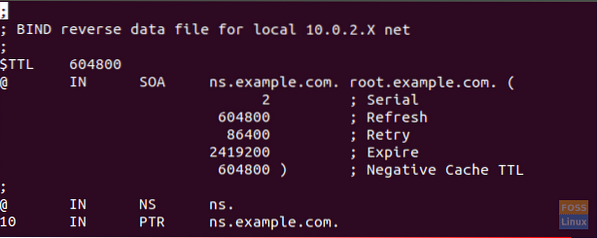
Passo 4. Reinicie o serviço DNS para aplicar as alterações.
Etapa 7 - Verificação dos arquivos de configuração
Agora e depois de realizar todas as configurações anteriores, precisamos verificar se todas as configurações estão corretas.
Passo 1. Execute os seguintes comandos para verificar se ele retornará algum erro.
exemplo de zona de verificação nomeada.com / etc / bind / db.exemplo.com nomeado-checkzone 192.168.0.0/32 / etc / bind / db.10 named-checkconf / etc / bind / named.conf.local named-checkconf / etc / bind / named.conf
A saída dos comandos anteriores deve ser assim:
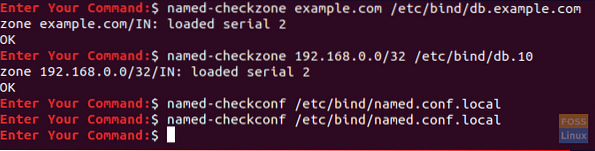
Observe que você pode ter um número de série diferente, então não entre em pânico.
Finalmente, instalamos e configuramos o servidor DNS no Ubuntu com sucesso. Espero que tenham gostado e para qualquer dúvida deixe um comentário e teremos o maior prazer em ajudá-lo.
 Phenquestions
Phenquestions



